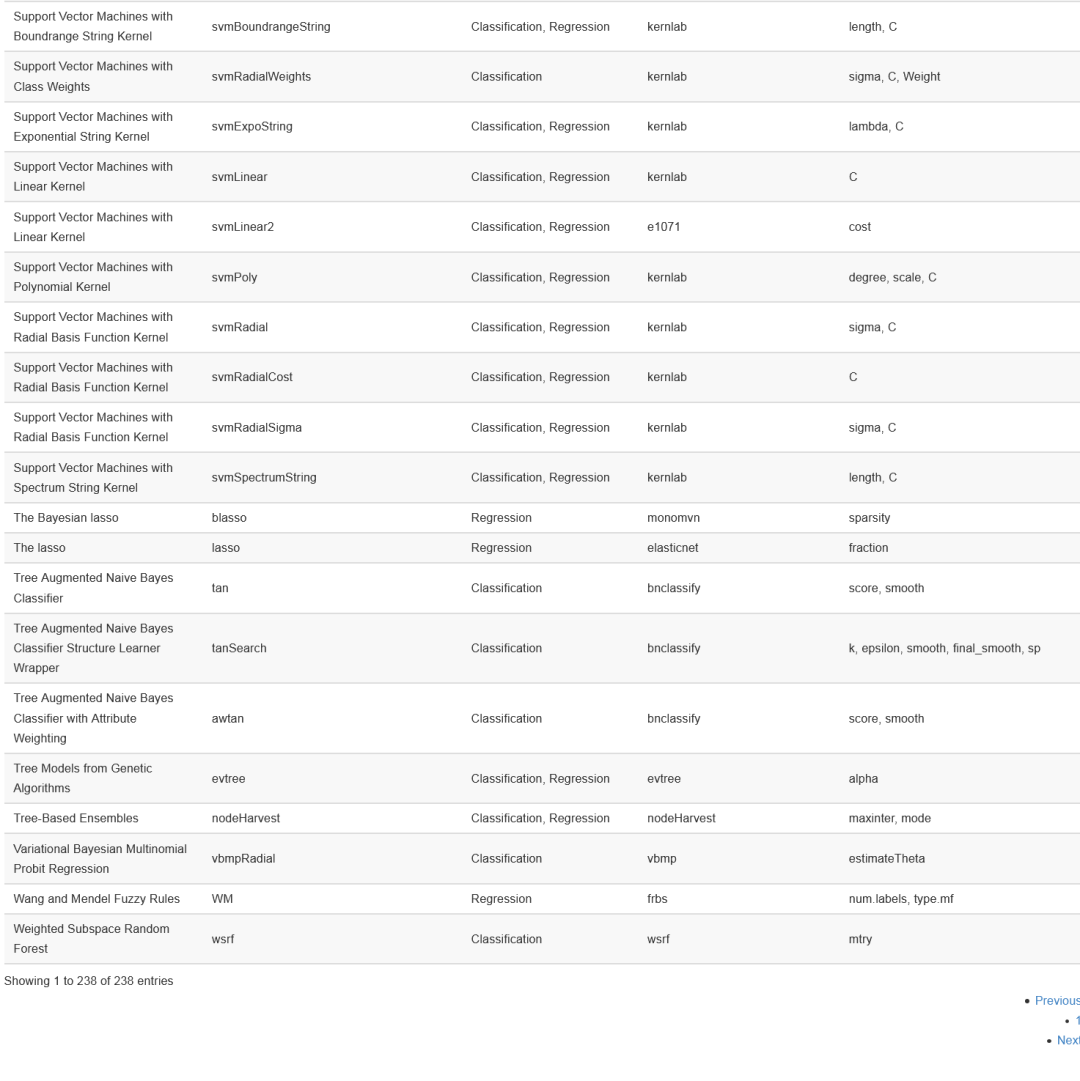PMD开源组件启动流程介绍
在软件开发领域,代码质量是项目成功的关键因素之一。为了提升代码质量,开发者们常常借助各种工具进行代码分析和检查。PMD作为一款开源的静态代码分析工具,在Java、JavaScript、PLSQL等语言项目中得到了广泛应用。本文将详细介绍PMD的启动流程,帮助读者了解如何快速上手PMD,并利用它来提升代码质量。
一、PMD简介
PMD(Programming Mistake Detector)是一款用于检查代码中的潜在问题的开源工具。它通过解析代码,并应用各种规则来发现代码中的潜在问题,如未使用的变量、无效的if语句、复杂的表达式等。PMD支持多种编程语言,并提供了丰富的配置选项和输出格式,方便用户进行代码分析和结果处理。
二、PMD的启动流程
1. 安装PMD
首先,你需要在你的开发环境中安装PMD。PMD支持多种安装方式,包括通过包管理器安装(如Homebrew、APT等)、从官网下载压缩包安装,或者通过构建PMD的源代码来安装。
以在Mac环境下使用Homebrew包管理器安装PMD为例,你可以打开终端,输入以下命令:
/bin/bash -c "$(curl -fsSL https://raw.githubusercontent.com/Homebrew/install/HEAD/install.sh)"
brew install pmd
或者直接下载:https://pmd.github.io/#downloads
安装完成后,你可以通过pmd --version命令来验证PMD是否成功安装。

2. 配置PMD
安装完PMD后,你需要配置PMD以符合你的项目需求。PMD的配置主要通过配置文件(如pmd.conf)来完成,你可以在其中指定要使用的规则集、源代码编码、目标JDK版本等。
3. 启动PMD进行代码分析
PMD的启动通常通过命令行工具进行。在命令行中,你可以使用pmd命令后跟一系列选项来启动PMD,并指定要分析的代码目录和规则集文件。
例如,你可以使用以下命令来启动PMD,并分析指定目录下的Java代码:
pmd check -f text -R rulesets/java/quickstart.xml -d src/main/java
-d选项指定了要分析的代码目录。-R选项指定了规则集文件的路径。-f选项指定了输出格式,这里使用了文本格式(text),你也可以根据需要选择其他格式,如HTML、XML等。
4. 查看分析结果
PMD分析完成后,会在控制台输出分析结果,或者根据指定的输出格式生成相应的报告文件。你可以根据这些结果来定位并修复代码中的问题。
如果你选择了HTML格式的输出,那么PMD会生成一个HTML报告文件,你可以使用浏览器打开该文件来查看详细的分析结果。
三、PMD的高级使用
除了基本的启动流程外,PMD还提供了许多高级功能,如自定义规则集、集成到IDE中、与持续集成工具(如Jenkins)结合使用等。






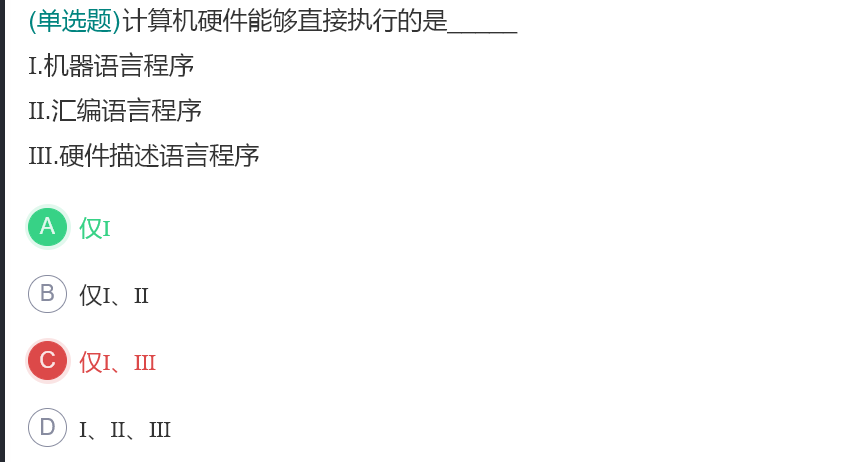

![[C++]多态与虚函数](https://i-blog.csdnimg.cn/direct/a17bada2b7934967944d6f8985a5545c.png)